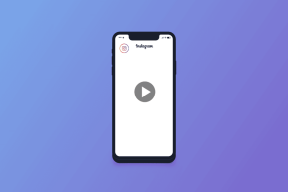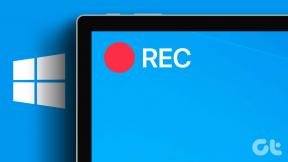Korjaa Netflix-äänen epäsynkronointi televisiossa
Sekalaista / / May 18, 2022

Netflix on suosittu OTT-alusta, jossa voit katsella suosikkiohjelmiasi ja -elokuviasi. Saatat kuitenkin kohdata ääniongelmia katsellessasi Netflixiä Smart TV: lläsi. Tämä on yleinen ongelma käyttäjien keskuudessa, ja se voidaan korjata käyttämällä muutamia vianetsintämenetelmiä. Tarjoamme sinulle hyödyllisen oppaan, joka korjaa Netflixin äänen epäsynkronoinnin televisiossa, kuten Samsung. Joten jatka lukemista!

Sisällys
- Kuinka korjata Netflix-äänen epäsynkronointi Smart TV: ssä
- Perusvianmääritysmenetelmä: Käynnistä Smart TV uudelleen.
- Tapa 1: Aseta HDMI-äänimuoto PCM-tilaan (Samsung-televisiossa)
- Tapa 2: Aseta äänimuodoksi Dolby-tila (Samsung-televisiossa)
- Tapa 3: Poista Dolby Digital -asetus käytöstä (Apple TV: ssä)
- Tapa 4: Ota Match Frame -taajuus pois käytöstä (Apple TV: ssä)
- Tapa 5: Vaihda HDMI-lähtö (Apple TV: ssä)
- Tapa 6: Muuta näyttötilaa (Apple TV: ssä)
- Tapa 7: Muuta ääniasetusten muotoa (Apple TV: ssä)
- Tapa 8: Poista äänenvoimakkuustila käytöstä (Rokussa)
- Tapa 9: Muokkaa ääniasetuksia (Rokussa)
- Tapa 10: Aseta Dolby Digital PCM: ksi (TiVossa)
Kuinka korjata Netflix-äänen epäsynkronointi Smart TV: ssä
Alla olemme listanneet syyt siihen Netflix ääni ei synkronoitu televisiossa, mukaan lukien Samsung Smart TV tai Apple TV.
- Virheellinen asetus suoratoistolaitteessa: Streaming-laite, kuten Smart TV, on ehkä määritetty väärillä määrityksillä, kuten Match Frame Rate.
- Epäasiallinen Netflixasetukset: Netflix on ehkä määritetty väärillä asetuksilla, eikä laite välttämättä tue sitä, kuten HD Streaming tai stereoäänen käyttö.
- Epävakaa Internet-yhteys: Koska Netflix on online-alusta, joka vaatii vakaan Internet-yhteyden, saatat kokea äänen epäsynkronoinnin, jos käytät epävakaa Internet-yhteyttä.
- Suoratoistolaitteen vanhentunut käyttöjärjestelmä: Suoratoistolaitteen käyttöjärjestelmä päättää Netflix-alustan suoratoiston laadun. Vanhentuneen käyttöjärjestelmän käyttö ei välttämättä tarjoa keskeytyksetöntä ja häiriötöntä suoratoistoa.
- Vanhentunut Netflix-sovellus: Jos Netflix-sovellusta ei päivitetä suoratoistolaitteellesi, et ehkä voi saada hyvää suoratoistokokemusta ja ääni saattaa olla epäsynkronoitu -virhe.
Olemme ensin listanneet menetelmiä Netflix-äänen korjaamiseksi synkronoidusta Samsung TV: stä ja sitten Apple TV: stä, Rokusta ja TiVosta.
Perusvianmääritysmenetelmä: Käynnistä Smart TV uudelleen
Voit yrittää käynnistää suoratoistolaitteesi uudelleen korjataksesi Netflix-äänen epäsynkronoinnin televisiossa. Tai voit pakottaa käynnistämään laitteen uudelleen irrottamalla sen virtalähteestä ja kytkemällä sen uudelleen jonkin ajan kuluttua.

Tapa 1: Aseta HDMI-ääniformaatti PCM-tilaan (Samsung TV: ssä)
Voit muokata HDMI-ääniasetusta korjataksesi Netflix-äänen epäsynkronoinnin virheen Samsung TV: ssä.
1. Avaa asetukset Samsung-televisiossasi ja avaa Ääni asetusta.
2. Valitse Asiantuntijaasetukset -välilehti valikosta.

3. Tässä, valitse HDMI-äänimuoto vaihtoehto ja aseta se siihen PCM kuten alla on kuvattu.
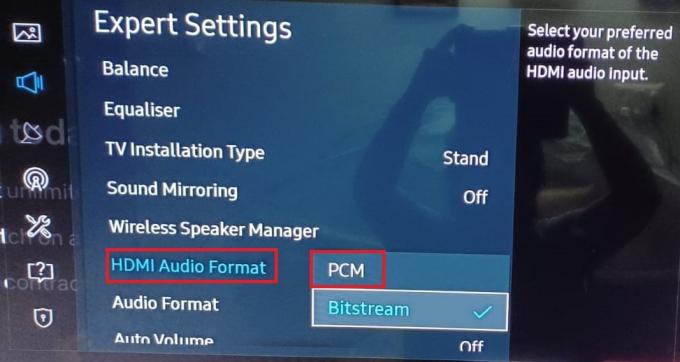
Tapa 2: Aseta Ääniformaatti Dolby-tilaan (Samsung TV: ssä)
Vastaavasti voit säätää ääniformaatteja PCM- tai Dolby-tilaan korjataksesi Netflix-äänen epäsynkronoinnin Samsung TV -ongelman seuraavasti:
1. Navigoida johonkin asetukset > Ääni > Asiantuntijaasetukset kuten edellä on selitetty.
2. Tässä asetetaan Äänimuoto vaihtoehto johonkin seuraavista tiloista:
- PCM
- Dolby Digital (suositus)
- DTS
- DTS Neo 2:5

Jos käytät Apple TV: tä, voit kokeilla alla mainittuja menetelmiä korjataksesi Netflix-äänen epäsynkronoinnin virheen televisiossasi.
Lue myös:Kuinka poistaa Netflix-profiili
Tapa 3: Poista Dolby Digital -asetus käytöstä (Apple TV: ssä)
Jos olet asettanut äänilähdön Dolby Digital -muotoon, äänen kanssa voi esiintyä synkronointiongelmia.
1. Avata TV-asetukset Apple TV: n aloitusnäytöstä ja valitse Video ja Audio vaihtoehto.

2. Valitse vaihtoehto Vinossa varten Dolby Digital -asetusta poistaaksesi Dolby Digital -asetuksen käytöstä.
Tapa 4: Ota Match Frame -taajuus pois käytöstä (Apple TV: ssä)
Apple TV: n Match Frame Rate -asetuksen avulla televisio voi asettaa äänilähdön synkronoitavaksi videolähdön kanssa sovittamalla videon kuvataajuuden. Tämä asetus voi kuitenkin häiritä normaalia suoratoistoa Netflix-alustalla.
1. Avata TV-asetukset ja mene kohtaan Video ja Audio asetukset.
2. Valitse asetus Vastaa sisältöä luettelosta kuvan osoittamalla tavalla.

3. Sammuta asetus nimeltä Match Frame Rate luettelossa poistaaksesi asetuksen käytöstä.
Lue myös:Kuinka käyttää älypuhelintasi television kaukosäätimenä
Tapa 5: Vaihda HDMI-lähtö (Apple TV: ssä)
Voit yrittää muuttaa Apple TV: n HDMI-lähtöä synkronointiongelman ratkaisemiseksi.
1. Navigoida johonkin Apple TV: n asetukset > Video ja Audio kuten aikaisemmin.
2. Valitse vaihtoehto YCbCr in HDMI-lähtö -välilehteä muuttaaksesi lähtöä.

Tapa 6: Muuta näyttötilaa (Apple TV: ssä)
Voit yrittää korjata ongelman muuttamalla Apple TV: n näyttötilaa ja valitsemalla minkä tahansa muun tilan synkronointiongelman korjaamiseksi.
1. Navigoida johonkin Apple TV: n asetukset > Video ja Audio kuten alla on kuvattu.

2. Avaa Muoto asetus ja aseta Dolby Vision kohtaan 24 Hz vaihtaaksesi näyttötilaa.
3. Vuonna KALIBROINTI -osiosta, valitse Langaton äänen synkronointi suorittaaksesi asetuksen.
Huomautus: Voit myös kalibroida ääni- ja videonäytön säätämällä asetuksia, jotta Netflix-ääni ei ole synkronoitu televisioon.
Lue myös:Popcorn-ajan suoratoistaminen Smart TV: hen
Tapa 7: Muuta ääniasetusten muotoa (Apple TV: ssä)
Voit yrittää alustaa Apple TV: n äänen valitulla äänellä korjataksesi äänen synkronointiongelman.
1. Avata TV-asetukset Apple TV: n aloitusnäytöltä ja valitse Video ja Audio asetukset.
2. Valitse vaihtoehto Äänimuoto näytetyssä valikossa.
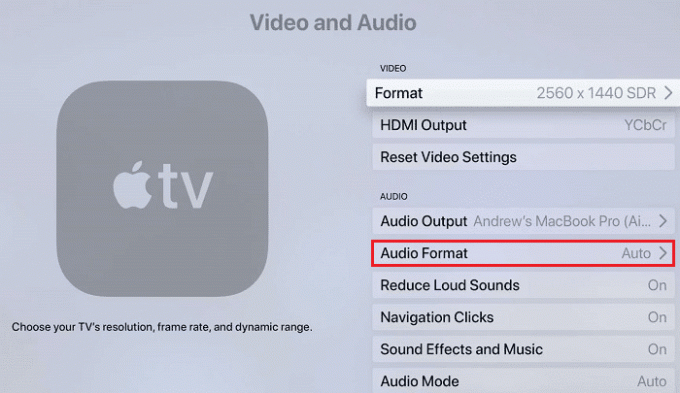
3. Valitse vaihtoehto Muuta muotoa luettelosta.
4. Vahvista valinta seuraavassa näytössä valitsemalla Muuta muotoa> Uusi muoto kuten alla on kuvattu.

4. Valita Dolby Digital 5.1 tai Stereot annetuista vaihtoehdoista.
5. Uudelleenkäynnistää Netflix ja toista elokuva nähdäksesi, onko ongelma poistunut.
Tapa 8: Poista äänenvoimakkuustila käytöstä (Rokussa)
Volume-tilan avulla voit kuulla äänet yhtenäisesti kaikilla alustoilla. Näin ollen voit yrittää korjata ongelman poistamalla äänenvoimakkuustilan käytöstä Roku-laitteella.
1. Avata Netflix Rokulla ja toista elokuva/show alustalla.
2. paina * avain Roku-kaukosäätimellä.
3. Avaa Ääniasetukset Rokun puolesta.
4. Napsauta vieressä olevia nuolia Äänenvoimakkuustila asetus sammuttaaksesi sen alla kuvatulla tavalla.

Lue myös:10 parasta näytön peilaussovellusta Androidille Rokulle
Tapa 9: Muokkaa ääniasetuksia (Rokussa)
Voit muokata ja muuttaa Roku-laitteen ääniasetuksia korjataksesi Netflix-äänen, joka ei ole synkronoitu televisiossa, seuraavasti:
1. Avaa asetukset laitteessa ja avaa Audio -osio.
2. Valitse vaihtoehto HDMI seuraavassa näytössä.

3. Valitse vaihtoehto nimeltä PCM-stereo näytetystä valikosta.
Huomautus: Jos äänen asettaminen PCM-Stereolle ei korjaa ongelmaa, yritä valita Dolby Digital vaihtoehto sen sijaan.

Lue myös: Kuinka korjata Netflix-virhekoodi M7111-1101
Tapa 10: Aseta Dolby Digital PCM: ksi (TiVossa)
Jos käytät TiVo Digital Video Recorder -soitinta Netflix-elokuvien suoratoistoon, voit korjata Netflix-äänen epäsynkronointivirheen ottaa käyttöön stereoäänen asetuksissa.
1. Avaa TiVo Central TiVon aloitusnäytössä ja valitse Asetukset ja viestit kuten on esitetty.

2. Valitse asetukset > Ääni- ja videoasetukset seuraavassa näytössä.
3. Valitse Dolby Digital ja aseta Dolby DigitalPCM korjataksesi tämän ongelman.
Suositus:
- Korjaa näytön peilaus, joka ei toimi Androidissa
- Korjaa Netflixin ääni ja kuva ei synkronoitu Androidissa
- Samsung TV: n Wi-Fi-yhteysongelmien korjaaminen
- Korjaa Vizio-kaukosäädin, joka ei toimi
Toivomme, että tästä oppaasta oli apua ja sinä pystyit korjaa Netflixin ääni epäsynkronissa ongelma Samsung TV: ssä, Apple TV: ssä, Rokussa tai TiVossa. Jätä kysymyksesi tai ehdotuksesi alla olevaan kommenttiosaan.